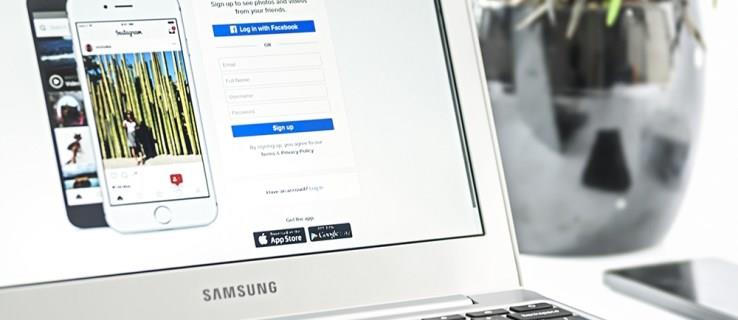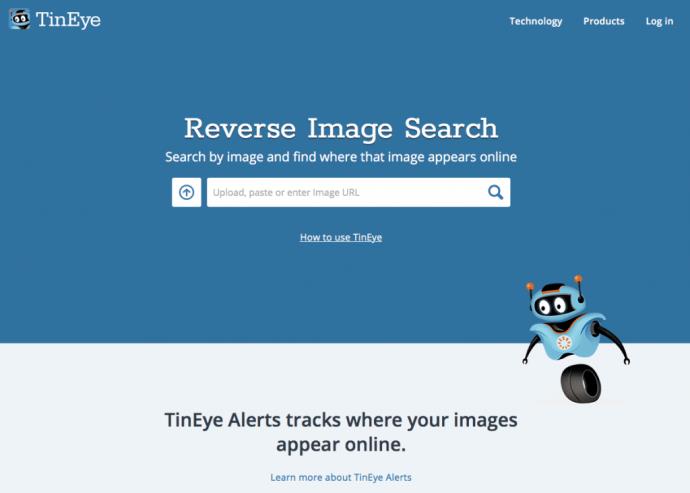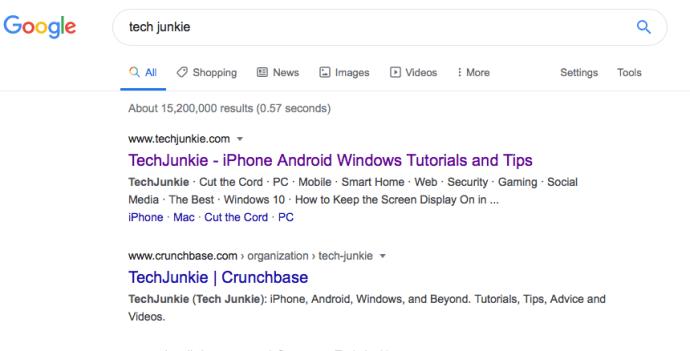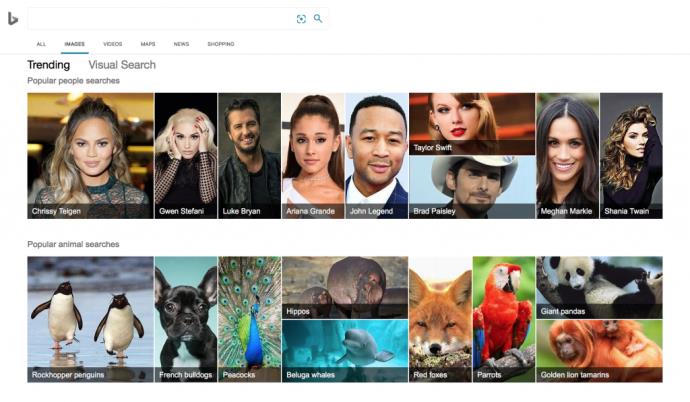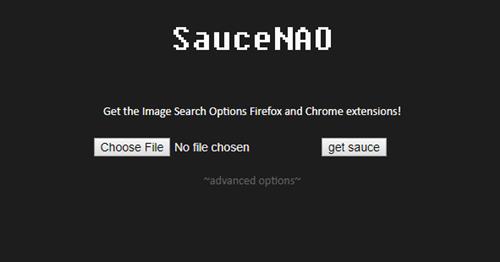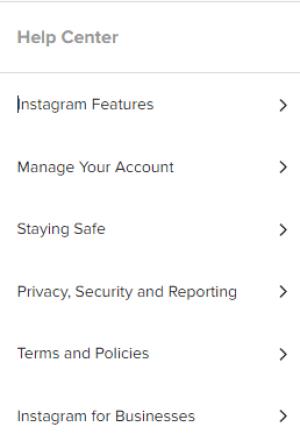Podle nejnovějších odhadů používá Instagram každý měsíc téměř miliarda lidí. Díky tomu je jednou z nejpoužívanějších aplikací na světě, hned po YouTube. Ať už chcete zjistit, zda někdo znovu používá vaše obrázky, nebo chcete najít profil z fotografie, nejlepším řešením je provést zpětné vyhledávání obrázků.
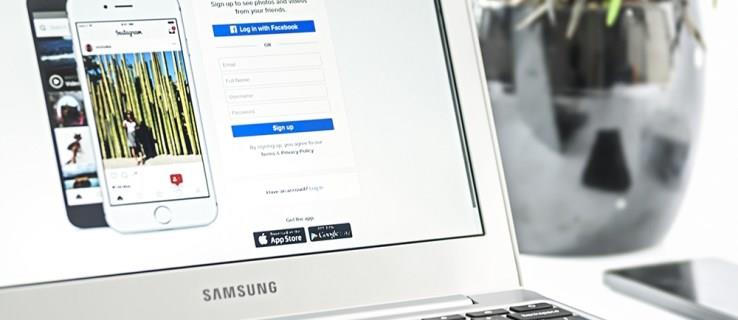
Existuje mnoho služeb, které za vás mohou provést zpětné vyhledávání obrázků. Některé komplikace (vysvětlené níže) však způsobují, že některé jsou s Instagramem méně efektivní než jiné. Pokračujte ve čtení, abyste viděli nejlepší metody pro provádění vyhledávání.
Rychlé slovo
V roce 2018 byla provedena velká změna, která tento proces ztížila, než by jinak byl. Kvůli obavám o soukromí Instagram přešel na novou platformu API. To vyvolalo spoustu problémů pro aplikace, které komunikují s Instagramem.
Ve vztahu k vyhledávání obrázků na Instagramu to představuje další specifický problém. Nové API Instagramu je soukromé, což znamená, že služby nemají přístup k fotografiím na Instagramu, jako tomu bylo dříve. To je většinou dobrá věc, protože se to týká uživatelských dat, ale při používání zde uvedených nástrojů pro vyhledávání obrázků byste měli snížit svá očekávání.

TinEye
TinEye je výkonný webový prohledávač, který se specializuje na vyhledávání obrázků. Databáze je neustále aktualizována a má jednu z nejlepších úspěšností pro zpětné vyhledávání obrázků. Pokud jste na stolním počítači/notebooku, můžete obrázek přetáhnout přímo do vyhledávacího pole nebo nahrát obrázek ze svého mobilního zařízení. Existuje také možnost zpětného vyhledávání obrázků pomocí adresy URL obrázku.
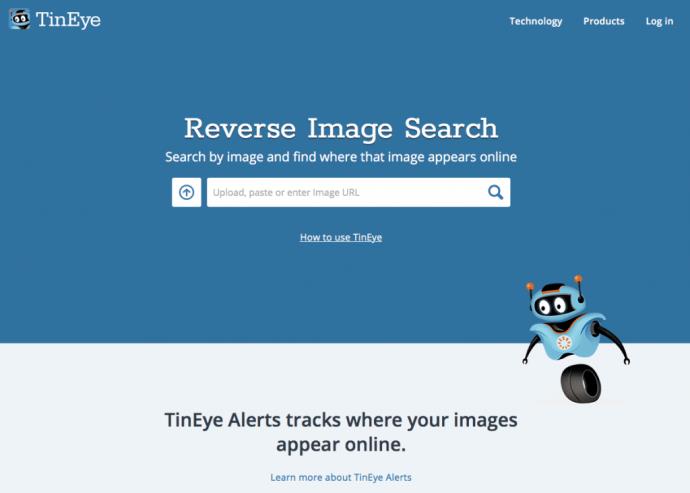
Jakmile nahrajete obrázek a stisknete tlačítko Hledat, uvidíte všechny výskyty obrázku na webu během několika sekund. Kromě toho, jakmile je vyhledávání dokončeno, můžete jej omezit na konkrétní doménu a také použít různé filtry k upřesnění parametrů vyhledávání. Hlavním prodejním bodem TinEye je síla a dosah jeho specializované databáze.
Vyhledávání obrázků Google
Žádný seznam vyhledávacích technik by nebyl úplný bez dědečka všech vyhledávání obrázků: Obrázků Google. Má funkci zpětného vyhledávání, která používá stejné výkonné algoritmy, které Google používá jinde. Chcete-li jej použít ze stolního nebo mobilního prohlížeče, přejděte na web a klikněte na tlačítko Obrázky pod vyhledávací lištou. Vyhledávací panel vám umožní vložit adresu URL obrázku nebo jej nahrát.
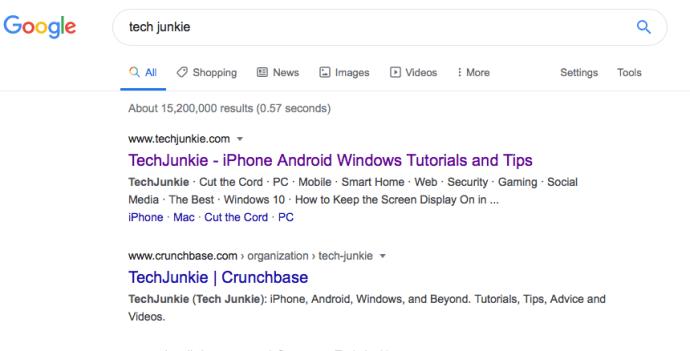
Google spojí obrázek s možným souvisejícím hledaným výrazem, aby rozšířil výsledky, a poté vám zobrazí každý výskyt obrázku, který najde. Provede také vyhledávání vizuálně podobných obrázků a zobrazí se také tyto výsledky. Hledejte obrázky z domény instagram.com.
Vyhledávání obrázků Bing
Bing má pověst druhé housle Googlu. Pokud si však myslíte, že Bing je ztráta času, nebuďte si tak jisti. Jiný vyhledávací algoritmus může přinést různé výsledky, takže nebude na škodu to vyzkoušet. Jako bonus navíc je vyhledávání obrázků na Bingu mnohem esteticky příjemnější než na Googlu.
Proces je téměř totožný s vyhledáváním obrázků Google. Přejděte na zdroj obrázků Bing a klikněte na kartu Obrázky ve vyhledávací liště. Pravděpodobně získáte podobné výsledky z Bingu, ale také můžete mít štěstí.
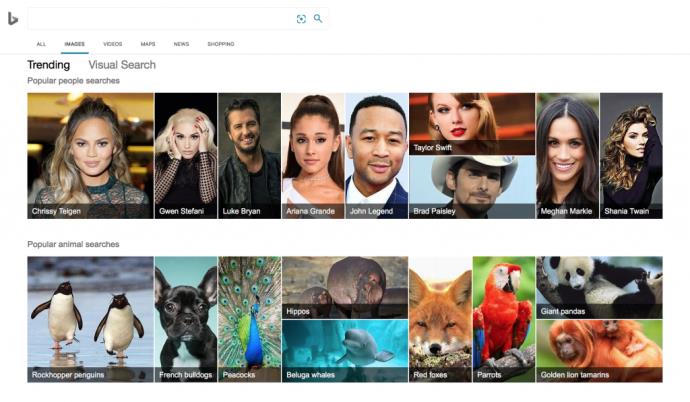
OmáčkaNAO
SauceNAO nemusí získat žádná ocenění za krásu svého rozhraní nebo snadnost použití, to je jisté. Prochází však některé velmi konkrétní oblasti webu a může být lepší, pokud chcete lépe spravovatelnou sadu výsledků vyhledávání.
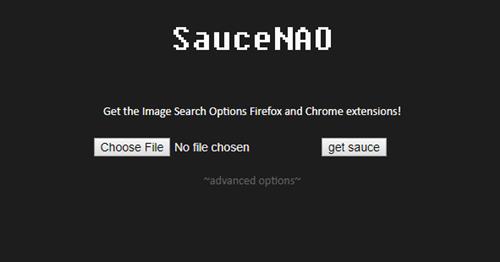
Na stránce najdete tlačítko „Vybrat soubor“ pro nahrání fotografie a poté klikněte na „získat omáčku“ pro provedení vyhledávání. Je to sice trochu zdlouhavé, ale je to lepší než nic a vždy se na to můžete odvolat, když máte potíže se zpětným prohledáváním jakéhokoli obrázku.
Často kladené otázky
Mohu najít instagramový profil s fotkou?
Pokud použijete jednu z výše uvedených metod, pokud provedete vyhledávání s nesouvisející fotografií, měli byste získat výsledky s podobnými obrázky. Kliknutím na každou z nich získáte adresu URL Instagramu, kterou můžete navštívit. Pokud ne, instagramová stránka druhého uživatele může být soukromá, což znamená, že jeho fotografie nebudou dostupné prostřednictvím některého z vyhledávačů. Stále to samozřejmě stojí za vyzkoušení.
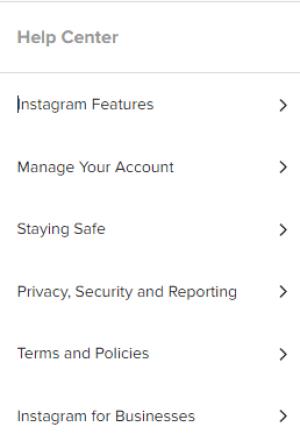
Co mám dělat, když zjistím, že někdo jiný používá moji fotku jako svou?
Instagram má velmi přísné podmínky pro krádež cizího kreativního obsahu. Pokud vaše fotografie pořídil někdo jiný a chcete, aby je stáhl, prvním krokem může být kontaktovat vlastníka účtu a požádat ho, aby obrázky odstranil nebo vám za ně připsal. Pokud nevyhoví nebo se necítíte dobře je kontaktovat, vaším dalším krokem by mělo být nahlášení ukradených snímků Instagramu. Můžete klepnout na jejich příspěvek nebo navštívit centrum nápovědy Instagramu . Uveďte co nejvíce podrobností, včetně adresy URL původního nahraného videa a možná i snímku jejich obrazovky. Za předpokladu, že Instagram najde chybu na druhém účtu, může uživatel obdržet varování, jeho příspěvek stažen nebo dokonce zákaz účtu.
Žádné záruky
Od té doby, co na Instagramu došlo ke změnám API, mnoho aplikací a služeb zavřelo své dveře. Jednoduchou pravdou je, že neexistuje žádný spolehlivý způsob, jak provádět zpětné vyhledávání obrázků na Instagramu. Zde popsané metody vám dají největší šanci na úspěch, ale není zaručeno, že budou fungovat. Máte-li obavy z plagiátorství, zvažte jiné metody, jako jsou vodoznaky, které vaši práci ochrání.
Napište nám do komentářů, se kterou metodou vyhledávání jste zaznamenali největší úspěch. Myslíte si, že by měl mít Instagram nativní funkci zpětného vyhledávání obrázků?